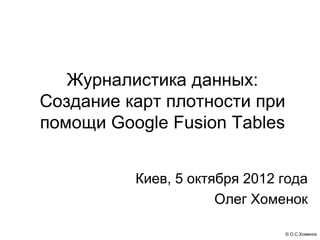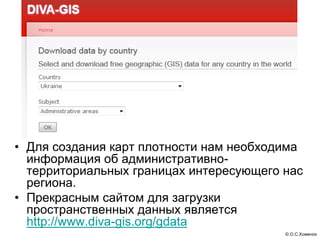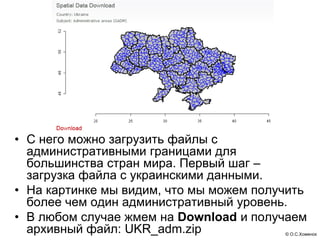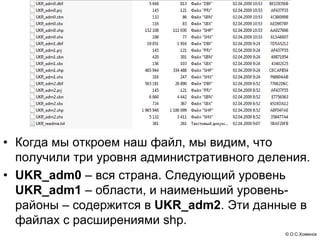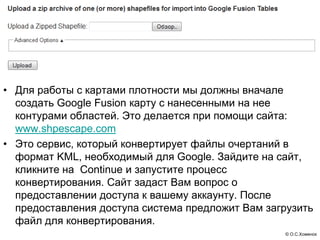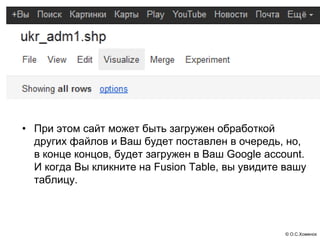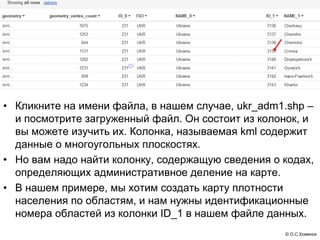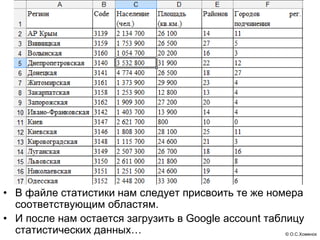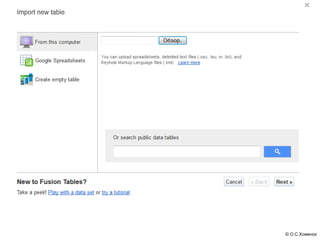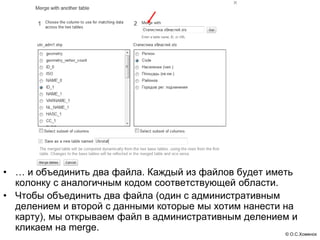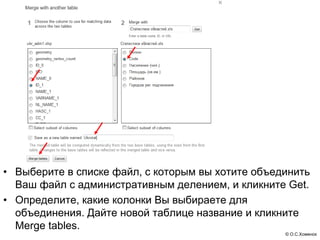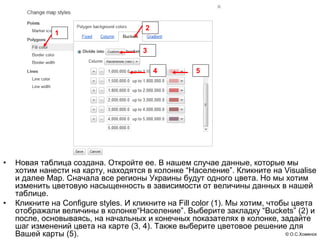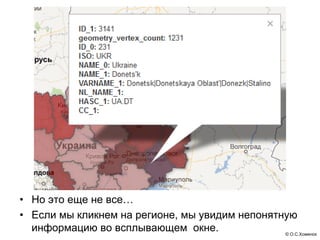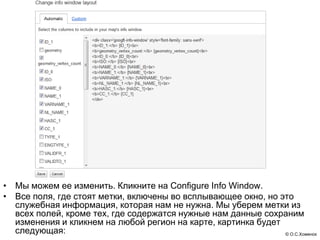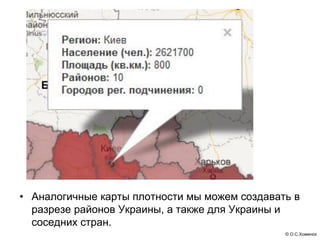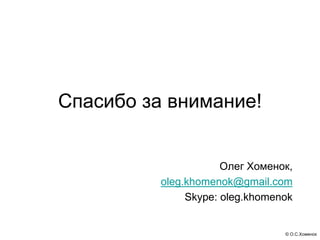–°–Њ–Ј–і–∞–љ–Є–µ –Ї–∞—А—В –њ–ї–Њ—В–љ–Њ—Б—В–Є –њ—А–Є –њ–Њ–Љ–Њ—Й–Є Google Fusion Tables
- 1. –Ц—Г—А–љ–∞–ї–Є—Б—В–Є–Ї–∞ –і–∞–љ–љ—Л—Е: –°–Њ–Ј–і–∞–љ–Є–µ –Ї–∞—А—В –њ–ї–Њ—В–љ–Њ—Б—В–Є –њ—А–Є –њ–Њ–Љ–Њ—Й–Є Google Fusion Tables –Ъ–Є–µ–≤, 5 –Њ–Ї—В—П–±—А—П 2012 –≥–Њ–і–∞ –Ю–ї–µ–≥ –•–Њ–Љ–µ–љ–Њ–Ї ¬© –Ю.–°.–•–Њ–Љ–µ–љ–Њ–Ї
- 2. –Ю —З–µ–Љ –±—Г–і–µ–Љ –≥–Њ–≤–Њ—А–Є—В—М? вАҐ –Ъ–∞–Ї—Г—О –Є–љ—Д–Њ—А–Љ–∞—Ж–Є—О –Љ—Л –Љ–Њ–ґ–µ–Љ —Б–Њ–Ј–і–∞—В—М –≤ –≤–Є–і–µ –Ї–∞—А—В –њ–ї–Њ—В–љ–Њ—Б—В–Є вАҐ –Ъ–∞–Ї —Б–Њ–Ј–і–∞—В—М –Ї–∞—А—В—Л –њ–ї–Њ—В–љ–Њ—Б—В–Є –њ—А–Є –њ–Њ–Љ–Њ—Й–Є Google Fusion Tables. ¬© –Ю.–°.–•–Њ–Љ–µ–љ–Њ–Ї
- 3. –≠–ї–µ–Ї—В–Њ—А–∞–ї—М–љ–∞—П –≥–µ–Њ–≥—А–∞—Д–Є—П вАҐ –†–µ–Ј—Г–ї—М—В–∞—В—Л –≤—Л–±–Њ—А–Њ–≤ –њ–Њ –њ–∞—А—В–Є–є–љ–Њ–є –њ—А–Є–љ–∞–і–ї–µ–ґ–љ–Њ—Б—В–Є –≤ —А–∞–Ј—А–µ–Ј–µ –Њ–±–ї–∞—Б—В–µ–є. вАҐ –Р–Ї—В–Є–≤–љ–Њ—Б—В—М –Є–Ј–±–Є—А–∞—В–µ–ї–µ–є –≤ —А–∞–Ј—А–µ–Ј–µ –Њ–±–ї–∞—Б—В–µ–є. вАҐ –Ю–±—К–µ–Љ—Л –≤–љ–µ–њ–ї–∞–љ–Њ–≤—Л—Е –њ–Њ—Б—В—Г–њ–ї–µ–љ–Є–є –Є–Ј –љ–∞—Ж–Є–Њ–љ–∞–ї—М–љ–Њ–≥–Њ –±—О–і–ґ–µ—В–∞ –≤ —А–µ–≥–Є–Њ–љ—Л –≤ –њ—А–Є–≤—П–Ј–Ї–µ –Ї –Ї–∞–љ–і–Є–і–∞—В–∞–Љ (–∞–і–Љ–Є–љ–Є—Б—В—А–∞—В–Є–≤–љ—Л–є —А–µ—Б—Г—А—Б) вАҐ –Я–ї–Њ—В–љ–Њ—Б—В—М –љ–∞—А—Г—И–µ–љ–Є–є –≤ —А–∞–Ј—А–µ–Ј–µ –Њ–±–ї–∞—Б—В–µ–є –Є —А–∞–є–Њ–љ–Њ–≤. ¬© –Ю.–°.–•–Њ–Љ–µ–љ–Њ–Ї
- 4. вАҐ –Ф–ї—П —Б–Њ–Ј–і–∞–љ–Є—П –Ї–∞—А—В –њ–ї–Њ—В–љ–Њ—Б—В–Є –љ–∞–Љ –љ–µ–Њ–±—Е–Њ–і–Є–Љ–∞ –Є–љ—Д–Њ—А–Љ–∞—Ж–Є—П –Њ–± –∞–і–Љ–Є–љ–Є—Б—В—А–∞—В–Є–≤–љ–Њ- —В–µ—А—А–Є—В–Њ—А–Є–∞–ї—М–љ—Л—Е –≥—А–∞–љ–Є—Ж–∞—Е –Є–љ—В–µ—А–µ—Б—Г—О—Й–µ–≥–Њ –љ–∞—Б —А–µ–≥–Є–Њ–љ–∞. вАҐ –Я—А–µ–Ї—А–∞—Б–љ—Л–Љ —Б–∞–є—В–Њ–Љ –і–ї—П –Ј–∞–≥—А—Г–Ј–Ї–Є –њ—А–Њ—Б—В—А–∞–љ—Б—В–≤–µ–љ–љ—Л—Е –і–∞–љ–љ—Л—Е —П–≤–ї—П–µ—В—Б—П http://www.diva-gis.org/gdata ¬© –Ю.–°.–•–Њ–Љ–µ–љ–Њ–Ї
- 5. вАҐ –° –љ–µ–≥–Њ –Љ–Њ–ґ–љ–Њ –Ј–∞–≥—А—Г–Ј–Є—В—М —Д–∞–є–ї—Л —Б –∞–і–Љ–Є–љ–Є—Б—В—А–∞—В–Є–≤–љ—Л–Љ–Є –≥—А–∞–љ–Є—Ж–∞–Љ–Є –і–ї—П –±–Њ–ї—М—И–Є–љ—Б—В–≤–∞ —Б—В—А–∞–љ –Љ–Є—А–∞. –Я–µ—А–≤—Л–є —И–∞–≥ вАУ –Ј–∞–≥—А—Г–Ј–Ї–∞ —Д–∞–є–ї–∞ —Б —Г–Ї—А–∞–Є–љ—Б–Ї–Є–Љ–Є –і–∞–љ–љ—Л–Љ–Є. вАҐ –Э–∞ –Ї–∞—А—В–Є–љ–Ї–µ –Љ—Л –≤–Є–і–Є–Љ, —З—В–Њ –Љ—Л –Љ–Њ–ґ–µ–Љ –њ–Њ–ї—Г—З–Є—В—М –±–Њ–ї–µ–µ —З–µ–Љ –Њ–і–Є–љ –∞–і–Љ–Є–љ–Є—Б—В—А–∞—В–Є–≤–љ—Л–є —Г—А–Њ–≤–µ–љ—М. вАҐ –Т –ї—О–±–Њ–Љ —Б–ї—Г—З–∞–µ –ґ–Љ–µ–Љ –љ–∞ Download –Є –њ–Њ–ї—Г—З–∞–µ–Љ –∞—А—Е–Є–≤–љ—Л–є —Д–∞–є–ї: UKR_adm.zip ¬© –Ю.–°.–•–Њ–Љ–µ–љ–Њ–Ї
- 6. вАҐ –Ъ–Њ–≥–і–∞ –Љ—Л –Њ—В–Ї—А–Њ–µ–Љ –љ–∞—И —Д–∞–є–ї, –Љ—Л –≤–Є–і–Є–Љ, —З—В–Њ –њ–Њ–ї—Г—З–Є–ї–Є —В—А–Є —Г—А–Њ–≤–љ—П –∞–і–Љ–Є–љ–Є—Б—В—А–∞—В–Є–≤–љ–Њ–≥–Њ –і–µ–ї–µ–љ–Є—П. вАҐ UKR_adm0 вАУ –≤—Б—П —Б—В—А–∞–љ–∞. –°–ї–µ–і—Г—О—Й–Є–є —Г—А–Њ–≤–µ–љ—М UKR_adm1 вАУ –Њ–±–ї–∞—Б—В–Є, –Є –љ–∞–Є–Љ–µ–љ—М—И–Є–є —Г—А–Њ–≤–µ–љ—М- —А–∞–є–Њ–љ—Л вАУ —Б–Њ–і–µ—А–ґ–Є—В—Б—П –≤ UKR_adm2. –≠—В–Є –і–∞–љ–љ—Л–µ –≤ —Д–∞–є–ї–∞—Е —Б —А–∞—Б—И–Є—А–µ–љ–Є—П–Љ–Є shp. ¬© –Ю.–°.–•–Њ–Љ–µ–љ–Њ–Ї
- 7. вАҐ –Ф–ї—П —А–∞–±–Њ—В—Л —Б –Ї–∞—А—В–∞–Љ–Є –њ–ї–Њ—В–љ–Њ—Б—В–Є –Љ—Л –і–Њ–ї–ґ–љ—Л –≤–љ–∞—З–∞–ї–µ —Б–Њ–Ј–і–∞—В—М Google Fusion –Ї–∞—А—В—Г —Б –љ–∞–љ–µ—Б–µ–љ–љ—Л–Љ–Є –љ–∞ –љ–µ–µ –Ї–Њ–љ—В—Г—А–∞–Љ–Є –Њ–±–ї–∞—Б—В–µ–є. –≠—В–Њ –і–µ–ї–∞–µ—В—Б—П –њ—А–Є –њ–Њ–Љ–Њ—Й–Є —Б–∞–є—В–∞: www.shpescape.com вАҐ –≠—В–Њ —Б–µ—А–≤–Є—Б, –Ї–Њ—В–Њ—А—Л–є –Ї–Њ–љ–≤–µ—А—В–Є—А—Г–µ—В —Д–∞–є–ї—Л –Њ—З–µ—А—В–∞–љ–Є–є –≤ —Д–Њ—А–Љ–∞—В KML, –љ–µ–Њ–±—Е–Њ–і–Є–Љ—Л–є –і–ї—П Google. –Ч–∞–є–і–Є—В–µ –љ–∞ —Б–∞–є—В, –Ї–ї–Є–Ї–љ–Є—В–µ –љ–∞ Continue –Є –Ј–∞–њ—Г—Б—В–Є—В–µ –њ—А–Њ—Ж–µ—Б—Б –Ї–Њ–љ–≤–µ—А—В–Є—А–Њ–≤–∞–љ–Є—П. –°–∞–є—В –Ј–∞–і–∞—Б—В –Т–∞–Љ –≤–Њ–њ—А–Њ—Б –Њ –њ—А–µ–і–Њ—Б—В–∞–≤–ї–µ–љ–Є–Є –і–Њ—Б—В—Г–њ–∞ –Ї –≤–∞—И–µ–Љ—Г –∞–Ї–Ї–∞—Г–љ—В—Г. –Я–Њ—Б–ї–µ –њ—А–µ–і–Њ—Б—В–∞–≤–ї–µ–љ–Є—П –і–Њ—Б—В—Г–њ–∞ —Б–Є—Б—В–µ–Љ–∞ –њ—А–µ–і–ї–Њ–ґ–Є—В –Т–∞–Љ –Ј–∞–≥—А—Г–Ј–Є—В—М —Д–∞–є–ї –і–ї—П –Ї–Њ–љ–≤–µ—А—В–Є—А–Њ–≤–∞–љ–Є—П. ¬© –Ю.–°.–•–Њ–Љ–µ–љ–Њ–Ї
- 8. вАҐ –Я—А–Є —Н—В–Њ–Љ —Б–∞–є—В –Љ–Њ–ґ–µ—В –±—Л—В—М –Ј–∞–≥—А—Г–ґ–µ–љ –Њ–±—А–∞–±–Њ—В–Ї–Њ–є –і—А—Г–≥–Є—Е —Д–∞–є–ї–Њ–≤ –Є –Т–∞—И –±—Г–і–µ—В –њ–Њ—Б—В–∞–≤–ї–µ–љ –≤ –Њ—З–µ—А–µ–і—М, –љ–Њ, –≤ –Ї–Њ–љ—Ж–µ –Ї–Њ–љ—Ж–Њ–≤, –±—Г–і–µ—В –Ј–∞–≥—А—Г–ґ–µ–љ –≤ –Т–∞—И Google account. –Ш –Ї–Њ–≥–і–∞ –Т—Л –Ї–ї–Є–Ї–љ–Є—В–µ –љ–∞ Fusion Table, –≤—Л —Г–≤–Є–і–Є—В–µ –≤–∞—И—Г —В–∞–±–ї–Є—Ж—Г. ¬© –Ю.–°.–•–Њ–Љ–µ–љ–Њ–Ї
- 9. вАҐ –Ъ–ї–Є–Ї–љ–Є—В–µ –љ–∞ –Є–Љ–µ–љ–Є —Д–∞–є–ї–∞, –≤ –љ–∞—И–µ–Љ —Б–ї—Г—З–∞–µ, ukr_adm1.shp вАУ –Є –њ–Њ—Б–Љ–Њ—В—А–Є—В–µ –Ј–∞–≥—А—Г–ґ–µ–љ–љ—Л–є —Д–∞–є–ї. –Ю–љ —Б–Њ—Б—В–Њ–Є—В –Є–Ј –Ї–Њ–ї–Њ–љ–Њ–Ї, –Є –≤—Л –Љ–Њ–ґ–µ—В–µ –Є–Ј—Г—З–Є—В—М –Є—Е. –Ъ–Њ–ї–Њ–љ–Ї–∞, –љ–∞–Ј—Л–≤–∞–µ–Љ–∞—П kml —Б–Њ–і–µ—А–ґ–Є—В –і–∞–љ–љ—Л–µ –Њ –Љ–љ–Њ–≥–Њ—Г–≥–Њ–ї—М–љ—Л—Е –њ–ї–Њ—Б–Ї–Њ—Б—В—П—Е. вАҐ –Э–Њ –≤–∞–Љ –љ–∞–і–Њ –љ–∞–є—В–Є –Ї–Њ–ї–Њ–љ–Ї—Г, —Б–Њ–і–µ—А–ґ–∞—Й—Г—О —Б–≤–µ–і–µ–љ–Є—П –Њ –Ї–Њ–і–∞—Е, –Њ–њ—А–µ–і–µ–ї—П—О—Й–Є—Е –∞–і–Љ–Є–љ–Є—Б—В—А–∞—В–Є–≤–љ–Њ–µ –і–µ–ї–µ–љ–Є–µ –љ–∞ –Ї–∞—А—В–µ. вАҐ –Т –љ–∞—И–µ–Љ –њ—А–Є–Љ–µ—А–µ, –Љ—Л —Е–Њ—В–Є–Љ —Б–Њ–Ј–і–∞—В—М –Ї–∞—А—В—Г –њ–ї–Њ—В–љ–Њ—Б—В–Є –љ–∞—Б–µ–ї–µ–љ–Є—П –њ–Њ –Њ–±–ї–∞—Б—В—П–Љ, –Є –љ–∞–Љ –љ—Г–ґ–љ—Л –Є–і–µ–љ—В–Є—Д–Є–Ї–∞—Ж–Є–Њ–љ–љ—Л–µ –љ–Њ–Љ–µ—А–∞ –Њ–±–ї–∞—Б—В–µ–є –Є–Ј –Ї–Њ–ї–Њ–љ–Ї–Є ID_1 –≤ –љ–∞—И–µ–Љ —Д–∞–є–ї–µ –і–∞–љ–љ—Л—Е. ¬© –Ю.–°.–•–Њ–Љ–µ–љ–Њ–Ї
- 10. вАҐ –Т —Д–∞–є–ї–µ —Б—В–∞—В–Є—Б—В–Є–Ї–Є –љ–∞–Љ —Б–ї–µ–і—Г–µ—В –њ—А–Є—Б–≤–Њ–Є—В—М —В–µ –ґ–µ –љ–Њ–Љ–µ—А–∞ —Б–Њ–Њ—В–≤–µ—В—Б—В–≤—Г—О—Й–Є–Љ –Њ–±–ї–∞—Б—В—П–Љ. вАҐ –Ш –њ–Њ—Б–ї–µ –љ–∞–Љ –Њ—Б—В–∞–µ—В—Б—П –Ј–∞–≥—А—Г–Ј–Є—В—М –≤ Google account —В–∞–±–ї–Є—Ж—Г —Б—В–∞—В–Є—Б—В–Є—З–µ—Б–Ї–Є—Е –і–∞–љ–љ—Л—ЕвА¶ ¬© –Ю.–°.–•–Њ–Љ–µ–љ–Њ–Ї
- 12. вАҐ вА¶ –Є –Њ–±—К–µ–і–Є–љ–Є—В—М –і–≤–∞ —Д–∞–є–ї–∞. –Ъ–∞–ґ–і—Л–є –Є–Ј —Д–∞–є–ї–Њ–≤ –±—Г–і–µ—В –Є–Љ–µ—В—М –Ї–Њ–ї–Њ–љ–Ї—Г —Б –∞–љ–∞–ї–Њ–≥–Є—З–љ—Л–Љ –Ї–Њ–і–Њ–Љ —Б–Њ–Њ—В–≤–µ—В—Б—В–≤—Г—О—Й–µ–є –Њ–±–ї–∞—Б—В–Є. вАҐ –І—В–Њ–±—Л –Њ–±—К–µ–і–Є–љ–Є—В—М –і–≤–∞ —Д–∞–є–ї–∞ (–Њ–і–Є–љ —Б –∞–і–Љ–Є–љ–Є—Б—В—А–∞—В–Є–≤–љ—Л–Љ –і–µ–ї–µ–љ–Є–µ–Љ –Є –≤—В–Њ—А–Њ–є —Б –і–∞–љ–љ—Л–Љ–Є –Ї–Њ—В–Њ—А—Л–µ –Љ—Л —Е–Њ—В–Є–Љ –љ–∞–љ–µ—Б—В–Є –љ–∞ –Ї–∞—А—В—Г), –Љ—Л –Њ—В–Ї—А—Л–≤–∞–µ–Љ —Д–∞–є–ї –≤ –∞–і–Љ–Є–љ–Є—Б—В—А–∞—В–Є–≤–љ—Л–Љ –і–µ–ї–µ–љ–Є–µ–Љ –Є –Ї–ї–Є–Ї–∞–µ–Љ –љ–∞ merge. ¬© –Ю.–°.–•–Њ–Љ–µ–љ–Њ–Ї
- 13. вАҐ –Т—Л–±–µ—А–Є—В–µ –≤ —Б–њ–Є—Б–Ї–µ —Д–∞–є–ї, —Б –Ї–Њ—В–Њ—А—Л–Љ –≤—Л —Е–Њ—В–Є—В–µ –Њ–±—К–µ–і–Є–љ–Є—В—М –Т–∞—И —Д–∞–є–ї —Б –∞–і–Љ–Є–љ–Є—Б—В—А–∞—В–Є–≤–љ—Л–Љ –і–µ–ї–µ–љ–Є–µ–Љ, –Є –Ї–ї–Є–Ї–љ–Є—В–µ Get. вАҐ –Ю–њ—А–µ–і–µ–ї–Є—В–µ, –Ї–∞–Ї–Є–µ –Ї–Њ–ї–Њ–љ–Ї–Є –Т—Л –≤—Л–±–Є—А–∞–µ—В–µ –і–ї—П –Њ–±—К–µ–і–Є–љ–µ–љ–Є—П. –Ф–∞–є—В–µ –љ–Њ–≤–Њ–є —В–∞–±–ї–Є—Ж–µ –љ–∞–Ј–≤–∞–љ–Є–µ –Є –Ї–ї–Є–Ї–љ–Є—В–µ Merge tables. ¬© –Ю.–°.–•–Њ–Љ–µ–љ–Њ–Ї
- 14. 2 1 3 4 5 вАҐ –Э–Њ–≤–∞—П —В–∞–±–ї–Є—Ж–∞ —Б–Њ–Ј–і–∞–љ–∞. –Ю—В–Ї—А–Њ–є—В–µ –µ–µ. –Т –љ–∞—И–µ–Љ —Б–ї—Г—З–∞–µ –і–∞–љ–љ—Л–µ, –Ї–Њ—В–Њ—А—Л–µ –Љ—Л —Е–Њ—В–Є–Љ –љ–∞–љ–µ—Б—В–Є –љ–∞ –Ї–∞—А—В—Г, –љ–∞—Е–Њ–і—П—В—Б—П –≤ –Ї–Њ–ї–Њ–љ–Ї–µ вАЬ–Э–∞—Б–µ–ї–µ–љ–Є–µвАЭ. –Ъ–ї–Є–Ї–љ–Є—В–µ –љ–∞ Visualise –Є –і–∞–ї–µ–µ Map. –°–љ–∞—З–∞–ї–∞ –≤—Б–µ —А–µ–≥–Є–Њ–љ—Л –£–Ї—А–∞–Є–љ—Л –±—Г–і—Г—В –Њ–і–љ–Њ–≥–Њ —Ж–≤–µ—В–∞. –Э–Њ –Љ—Л —Е–Њ—В–Є–Љ –Є–Ј–Љ–µ–љ–Є—В—М —Ж–≤–µ—В–Њ–≤—Г—О –љ–∞—Б—Л—Й–µ–љ–љ–Њ—Б—В—М –≤ –Ј–∞–≤–Є—Б–Є–Љ–Њ—Б—В–Є –Њ—В –≤–µ–ї–Є—З–Є–љ—Л –і–∞–љ–љ—Л—Е –≤ –љ–∞—И–µ–є —В–∞–±–ї–Є—Ж–µ. вАҐ –Ъ–ї–Є–Ї–љ–Є—В–µ –љ–∞ Configure styles. –Ш –Ї–ї–Є–Ї–љ–Є—В–µ –љ–∞ Fill color (1). –Ь—Л —Е–Њ—В–Є–Љ, —З—В–Њ–±—Л —Ж–≤–µ—В–∞ –Њ—В–Њ–±—А–∞–ґ–∞–ї–Є –≤–µ–ї–Є—З–Є–љ—Л –≤ –Ї–Њ–ї–Њ–љ–Ї–µвАЬ–Э–∞—Б–µ–ї–µ–љ–Є–µвАЭ. –Т—Л–±–µ—А–Є—В–µ –Ј–∞–Ї–ї–∞–і–Ї—Г вАЬBucketsвАЭ (2) –Є –њ–Њ—Б–ї–µ, –Њ—Б–љ–Њ–≤—Л–≤–∞—П—Б—М, –љ–∞ –љ–∞—З–∞–ї—М–љ—Л—Е –Є –Ї–Њ–љ–µ—З–љ—Л—Е –њ–Њ–Ї–∞–Ј–∞—В–µ–ї—П—Е –≤ –Ї–Њ–ї–Њ–љ–Ї–µ, –Ј–∞–і–∞–є—В–µ —И–∞–≥ –Є–Ј–Љ–µ–љ–µ–љ–Є–є —Ж–≤–µ—В–∞ –љ–∞ –Ї–∞—А—В–µ (3, 4). –Ґ–∞–Ї–ґ–µ –≤—Л–±–µ—А–Є—В–µ —Ж–≤–µ—В–Њ–≤–Њ–µ —А–µ—И–µ–љ–Є–µ –і–ї—П –Т–∞—И–µ–є –Ї–∞—А—В—Л (5). ¬© –Ю.–°.–•–Њ–Љ–µ–љ–Њ–Ї
- 15. вАҐ –†–µ–Ј—Г–ї—М—В–∞—В –љ–µ –Ј–∞—Б—В–∞–≤–Є—В –і–Њ–ї–≥–Њ –ґ–і–∞—В—МвА¶ ¬© –Ю.–°.–•–Њ–Љ–µ–љ–Њ–Ї
- 16. вАҐ –Э–Њ —Н—В–Њ –µ—Й–µ –љ–µ –≤—Б–µвА¶ вАҐ –Х—Б–ї–Є –Љ—Л –Ї–ї–Є–Ї–љ–µ–Љ –љ–∞ —А–µ–≥–Є–Њ–љ–µ, –Љ—Л —Г–≤–Є–і–Є–Љ –љ–µ–њ–Њ–љ—П—В–љ—Г—О –Є–љ—Д–Њ—А–Љ–∞—Ж–Є—О –≤–Њ –≤—Б–њ–ї—Л–≤–∞—О—Й–µ–Љ –Њ–Ї–љ–µ. ¬© –Ю.–°.–•–Њ–Љ–µ–љ–Њ–Ї
- 17. вАҐ –Ь—Л –Љ–Њ–ґ–µ–Љ –µ–µ –Є–Ј–Љ–µ–љ–Є—В—М. –Ъ–ї–Є–Ї–љ–Є—В–µ –љ–∞ Configure Info Window. вАҐ –Т—Б–µ –њ–Њ–ї—П, –≥–і–µ —Б—В–Њ—П—В –Љ–µ—В–Ї–Є, –≤–Ї–ї—О—З–µ–љ—Л –≤–Њ –≤—Б–њ–ї—Л–≤–∞—О—Й–µ–µ –Њ–Ї–љ–Њ, –љ–Њ —Н—В–Њ —Б–ї—Г–ґ–µ–±–љ–∞—П –Є–љ—Д–Њ—А–Љ–∞—Ж–Є—П, –Ї–Њ—В–Њ—А–∞—П –љ–∞–Љ –љ–µ –љ—Г–ґ–љ–∞. –Ь—Л —Г–±–µ—А–µ–Љ –Љ–µ—В–Ї–Є –Є–Ј –≤—Б–µ—Е –њ–Њ–ї–µ–є, –Ї—А–Њ–Љ–µ —В–µ—Е, –≥–і–µ —Б–Њ–і–µ—А–ґ–∞—В—Б—П –љ—Г–ґ–љ—Л–µ –љ–∞–Љ –і–∞–љ–љ—Л–µ —Б–Њ—Е—А–∞–љ–Є–Љ –Є–Ј–Љ–µ–љ–µ–љ–Є—П –Є –Ї–ї–Є–Ї–љ–µ–Љ –љ–∞ –ї—О–±–Њ–є —А–µ–≥–Є–Њ–љ –љ–∞ –Ї–∞—А—В–µ, –Ї–∞—А—В–Є–љ–Ї–∞ –±—Г–і–µ—В —Б–ї–µ–і—Г—О—Й–∞—П: ¬© –Ю.–°.–•–Њ–Љ–µ–љ–Њ–Ї
- 18. вАҐ –Р–љ–∞–ї–Њ–≥–Є—З–љ—Л–µ –Ї–∞—А—В—Л –њ–ї–Њ—В–љ–Њ—Б—В–Є –Љ—Л –Љ–Њ–ґ–µ–Љ —Б–Њ–Ј–і–∞–≤–∞—В—М –≤ —А–∞–Ј—А–µ–Ј–µ —А–∞–є–Њ–љ–Њ–≤ –£–Ї—А–∞–Є–љ—Л, –∞ —В–∞–Ї–ґ–µ –і–ї—П –£–Ї—А–∞–Є–љ—Л –Є —Б–Њ—Б–µ–і–љ–Є—Е —Б—В—А–∞–љ. ¬© –Ю.–°.–•–Њ–Љ–µ–љ–Њ–Ї
- 19. –°–њ–∞—Б–Є–±–Њ –Ј–∞ –≤–љ–Є–Љ–∞–љ–Є–µ! –Ю–ї–µ–≥ –•–Њ–Љ–µ–љ–Њ–Ї, oleg.khomenok@gmail.com Skype: oleg.khomenok ¬© –Ю.–°.–•–Њ–Љ–µ–љ–Њ–Ї